ie浏览器虽为古老的系统浏览器,还是有不少忠实粉丝仍在使用,win7旗舰版系统在使用ie浏览器时想把它设置为默认浏览器,但被其他浏览器篡改了,打开在邮件中的链接文件,或者excel中的链接文件会自动默认其他浏览器打开,每次还要把连接复制到IE浏览器上预览,非常麻烦。今天小编告诉大家win7将ie设置为默认浏览器的两种方法。
方法一
windows7 - 1、展开桌面开始菜单,选择【控制面板】打开;
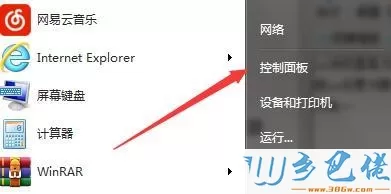
windows8 - 2、选择面板查看方式为【大图标】;
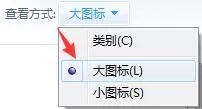
windows10 - 3、下拉程序列表找到【默认程序】,单击进入;
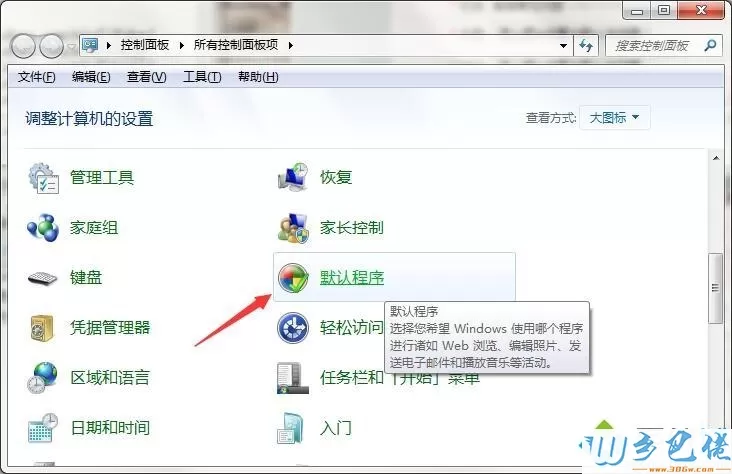
xp系统 - 4、选择【设置默认程序】选项;
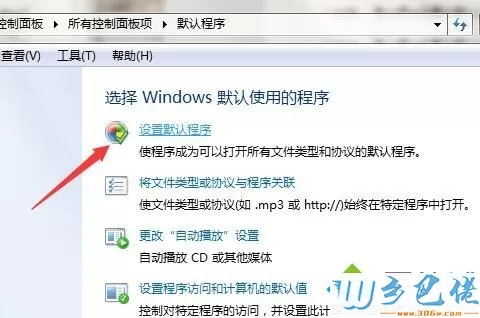
纯净版 - 5、在程序列表中找到【Internet Explorer】,选择【将此程序设置为默认值】即可。
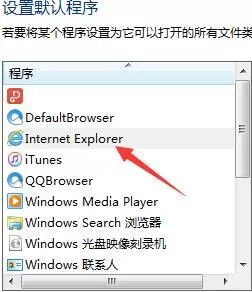
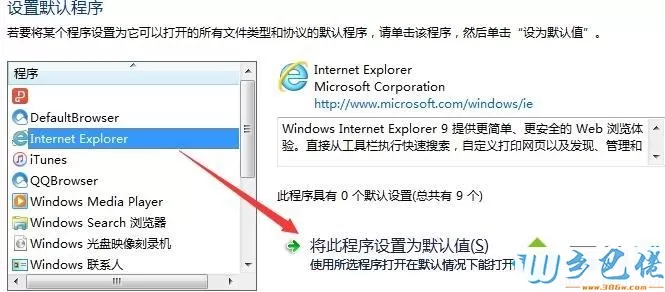
方法二 windows7 - 1、打开已安装的杀毒软件,进入【工具箱】;
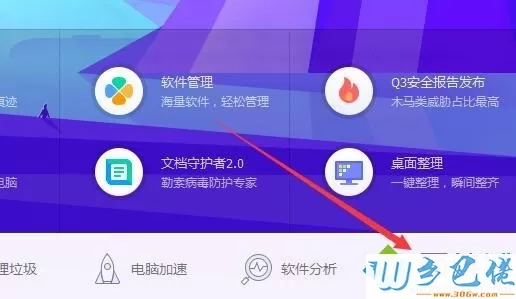
windows8 - 2、在工具箱中找到【浏览器保护】功能并打开;
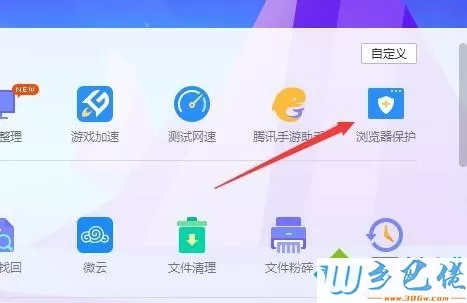
windows10 - 3、点击【默认浏览器设定】右侧的锁头图标,将其解锁;
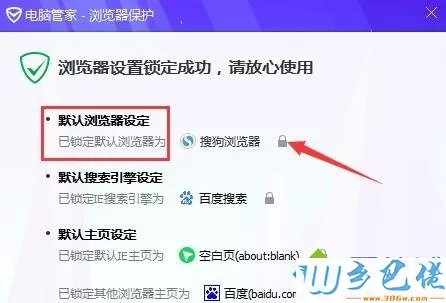
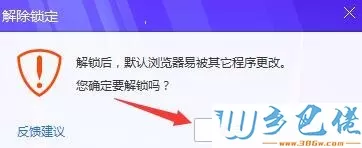
xp系统 - 4、下拉选择框,选择【IE浏览器】;
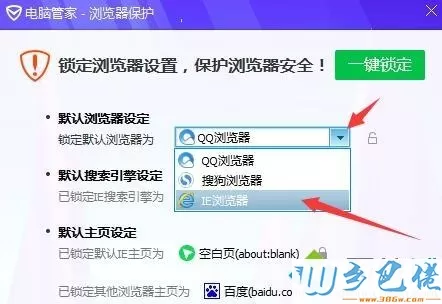
纯净版 - 5、再次点击【锁头】图标将其锁定,避免被篡改;
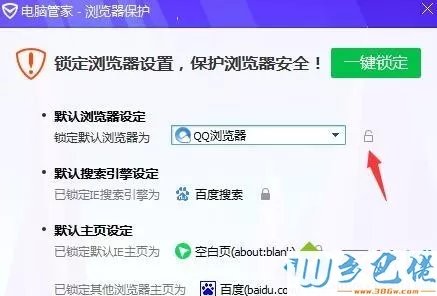
本文教程和大家分享win7将ie设置为默认浏览器的两种方法,希望此教程内容对大家有所帮助。


 当前位置:
当前位置: